Amazon Echo Show 8 (2nd Gen) को स्मार्ट होम हब के रूप में कैसे उपयोग करें
अनेक वस्तुओं का संग्रह / / April 03, 2023
अमेज़न इको शो 8 (दूसरा जनरल) एक कॉम्पैक्ट लेकिन निफ्टी स्मार्ट डिस्प्ले है। यह दोनों कर सकते हैं एक निगरानी कैमरे के रूप में कार्य करें और ए स्मार्ट फोटो प्रदर्शन. हां, आपने उसे सही पढ़ा है। और क्या? आप अमेज़न इको शो 8 को स्मार्ट होम हब के रूप में भी उपयोग कर सकते हैं। आप अलग-अलग स्मार्ट लाइट और स्विच को नियंत्रित करने से लेकर ब्राइटनेस को कम करने तक सब कुछ कर सकते हैं।

यदि आपने हाल ही में इको शो 8 खरीदा है (या एक खरीदने की योजना बना रहे हैं), तो यहां बताया गया है कि इसका अधिकतम लाभ कैसे उठाया जाए और इसे स्मार्ट होम हब के रूप में उपयोग किया जाए।
लेकिन इससे पहले कि हम आगे बढ़ें, आपको बता दें कि Amazon Echo Show 8 (2nd Gen) एक स्वतंत्र डिवाइस नहीं है, कम से कम सेटिंग के दृष्टिकोण से। स्मार्ट होम रूटीन सेट अप करने, ग्रुप बनाने, स्मार्ट होम डिवाइस जोड़ने आदि के लिए आपको सहयोगी एलेक्सा ऐप की आवश्यकता होगी। और एक बार हो जाने के बाद, आप अपने डेस्क/काउच के आराम से इको शो 8 पर स्मार्ट हब का उपयोग कर सकते हैं।
चूंकि यह एक लंबा पठन होने जा रहा है, चलो शुरू करें, क्या हम?
एलेक्सा-संगत उपकरणों को एलेक्सा ऐप में कैसे जोड़ें
अमेज़ॅन एलेक्सा वैक्यूम क्लीनर, थर्मोस्टैट्स, सीलिंग फैन सहित कई उपकरणों का समर्थन करता है (देखें सर्वश्रेष्ठ एलेक्सा-संगत छत पंखे), और स्मार्ट रोशनी। इन उपकरणों को जोड़ने के बाद, आप वॉयस कमांड या स्मार्ट होम हब के साथ इको शो 8 के स्मार्ट डिस्प्ले का उपयोग करके उन्हें नियंत्रित कर सकते हैं।
यह याद रखना महत्वपूर्ण है कि प्रत्येक डिवाइस की एक अलग सेटअप प्रक्रिया हो सकती है। आपको साथी ऐप का उपयोग करके उत्पाद को अपने घर के वाई-फाई से कनेक्ट करना होगा और इसे एलेक्सा से लिंक करना होगा। लेकिन इससे पहले, सुनिश्चित करें कि स्मार्ट होम डिवाइस पावर से जुड़ा है और पेयरिंग मोड में है। ब्लिंकिंग एलईडी लाइट्स आमतौर पर एक डिवाइस को पेयरिंग मोड में दर्शाती हैं।
स्टेप 1: अपने फोन पर एलेक्सा ऐप खोलें और स्क्रीन के नीचे-बाईं ओर डिवाइस टैब पर टैप करें।

चरण दो: शीर्ष पर प्लस-आइकन पर टैप करें और डिवाइस जोड़ें चुनें।

चरण 3: सूची से डिवाइस चुनें। सूची बहुत व्यापक है और संभावनाएँ अधिक हैं कि आपको वह मिल जाएगा जिसकी आपको तलाश है।

सूची व्यापक है, और संभावनाएँ अधिक हैं कि आप जिसे ढूंढ रहे हैं वह आपको मिल जाएगा।

चरण 3: उत्पाद का ब्रांड चुनें।

यहां चीजें बदलती हैं। उत्पाद के आधार पर, आगे के कदम अलग-अलग होंगे।
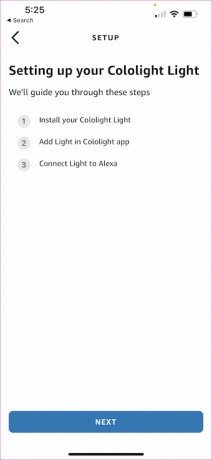

उदाहरण के लिए, आप Sony स्मार्ट टीवी या Alexa-ब्रांड डिवाइस को सीधे कनेक्ट कर सकते हैं। लेकिन स्मार्ट प्लग और स्मार्ट लाइट जैसे कुछ उपकरणों के लिए, आपको उन्हें साथी ऐप और फिर एलेक्सा में जोड़ने के लिए लंबा रास्ता तय करना होगा।
शुक्र है, जब आप ब्रांड पर क्लिक करते हैं तो एलेक्सा ऐप प्रक्रिया का विवरण देता है।
चरण 4: आपके द्वारा अपनी पसंद का डिवाइस जोड़ने के बाद, Alexa ऐप आपसे डिवाइस सेट करने के लिए कहेगा। ऐप आपको चरणों में ले जाएगा।
डिवाइस जोड़ने के बाद, आप इसे अपने एलेक्सा ऐप पर डिवाइसेस के तहत और स्मार्ट होम हब के तहत अपने इको शो 8 पर देख सकते हैं।

समान उपकरणों को एक साथ कैसे समूहित करें
एलेक्सा ऐप में स्मार्ट डिवाइस जोड़ना हिमशैल का टिप है। स्मार्ट सहायक समूह नामक निफ्टी फीचर का समर्थन करता है। जैसा कि इसके नाम से पता चलता है, आप समूह बनाने के लिए कई उपकरणों को एक साथ जोड़ सकते हैं। यह समूह कुछ भी हो सकता है, यह मल्टी-रूम अनुभव के लिए कई एलेक्सा-संगत स्पीकर हो सकते हैं, या यह एक कमरे में स्मार्ट लाइट्स का समूह या 2-3 स्मार्ट स्विच का समूह हो सकता है। सूची चलती जाती है।
स्टेप 1: अपने फोन पर एलेक्सा ऐप खोलें, नीचे रिबन में डिवाइसेस पर टैप करें, और ऊपरी-दाएं कोने में प्लस आइकन टैप करें।

चरण दो: ऊपरी दाएं कोने में प्लस-आइकन पर टैप करें।
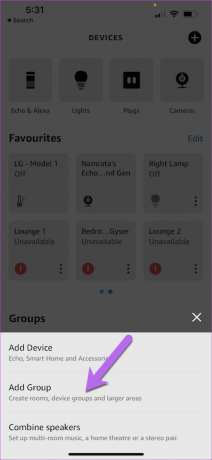
सूची से समूह जोड़ें चुनें।
चरण दो: पहले विकल्प पर टैप करें - 'एक कमरा या उपकरण समूह बनाएं और समूह का नाम दें।' इस स्थिति में करने के लिए आदर्श बात यह है कि एक आसान नाम दिया जाए। या, आप सूची में से एक चुन सकते हैं।


नेक्स्ट बटन को हिट करें, और आप अपने सभी स्मार्ट डिवाइस को एक सूची में लाइन अप देखेंगे।
चरण 3: उन उपकरणों को चुनें जिन्हें आप समूह में चाहते हैं और अगला बटन दबाएं। इतना ही! आपने एक स्मार्ट होम ग्रुप बनाया है।
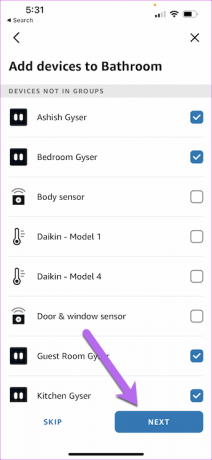

अब, आप इन समूहों को वॉयस कमांड, एलेक्सा ऐप या अपने इको शो 8 डिवाइस के जरिए नियंत्रित कर सकते हैं।
लेकिन दिन के अंत में, आपको यह याद रखना होगा कि समूह ठीक हैं, बस उपकरणों के समूह हैं। वे आपको उपकरणों को नियंत्रित नहीं करने देते।
स्मार्ट होम हब का उपयोग कैसे करें
एलेक्सा ऐप में आपके सभी डिवाइस और समूह ठीक से सेट हो जाने के बाद, आप उन सभी को अपने इको शो 8 में देख सकते हैं। बेशक, आपको यह सुनिश्चित करने की आवश्यकता होगी कि आपके फोन पर एलेक्सा ऐप पर क्रेडेंशियल्स वही हैं जो आपके इको शो डिवाइस पर हैं।
अपने इको शो डिवाइस पर, होम पेज पर ऊपर से नीचे की ओर स्लाइड करें। यह त्वरित सेटिंग्स मेनू प्रदर्शित करेगा।

स्मार्ट होम पर टैप करें।
यह आपके खाते से जुड़े सभी स्मार्ट होम उपकरणों और समूहों को प्रदर्शित करेगा। उपकरणों को नीले रंग में चिह्नित किया गया है, जबकि समूहों को हरे रंग से रंगा गया है। निष्क्रिय उपकरणों के नीचे एक अनुत्तरदायी टैग होगा।

अपने विकल्पों को देखने के लिए किसी एक डिवाइस/समूह पर टैप करें। उदाहरण के लिए, यदि यह एक प्लग है, तो आपको केवल चालू/बंद स्विच दिखाई देगा। वहीं, अगर यह एक स्मार्ट लाइट है, तो आपको ब्राइटनेस के लिए स्लाइडर भी दिखाई देगा।

लेकिन, अगर आप कलर चेंज या अन्य व्यापक चीजों की तलाश कर रहे हैं, तो आपको वॉयस कमांड का सहारा लेना होगा। एक साधारण "एलेक्सा, बेडरूम लाइट्स बंद करें" या "एलेक्सा, लाउंज लाइट्स को पीले रंग में बदलें" ट्रिक करेगी।
लेकिन दिन के अंत में, हर दिन और हर शाम एक ही आदेश को दोहराना बेमानी हो सकता है। साथ ही, यह सुपर असुविधाजनक हो सकता है। तभी तस्वीर में दिनचर्या आती है।
रूटीन कैसे सेट करें
रूटीन पूर्व-निर्धारित कमांड ट्रिगर हैं जिन्हें आप दोहराए जाने वाली गतिविधियों के लिए सेट कर सकते हैं। इस तरह आप ऐसी कई गतिविधियों को दिनचर्या में शामिल कर सकते हैं और उन्हें दिन के विशिष्ट समय के लिए प्रोग्राम कर सकते हैं।
क्या आप चाहते हैं कि रोशनी शाम 6 बजे आ जाए और चमक 30 प्रतिशत पर सेट हो जाए? ज़रूर, दिनचर्या इसका ध्यान रख सकती है। रूटीन सेट अप करने के लिए, नीचे दिए गए चरण का पालन करें।
स्टेप 1: अपने फोन पर एलेक्सा ऐप खोलें और More पर टैप करें। सूची से रूटीन चुनें।
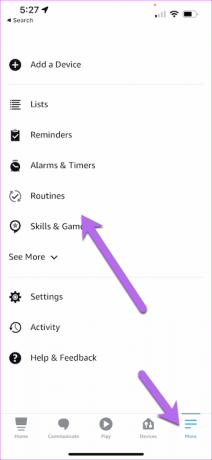
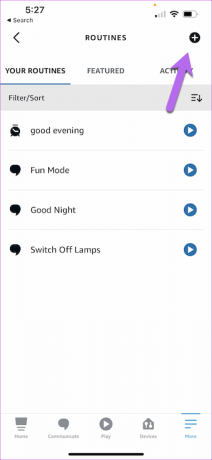
अब, नया रूटीन बनाने के लिए ऊपरी-दाएँ कोने में छोटे प्लस आइकन पर टैप करें।
चरण दो: रूटीन को नाम दें और 'जब ऐसा होता है' टैब पर टैप करें।

यह एक महत्वपूर्ण कदम है, और यहां आप रूटीन को ट्रिगर करने का तरीका चुनते हैं। अभी के लिए, Alexa आपको निम्नलिखित विकल्प प्रदान करती है,
आवाज़: साधारण वॉयस कमांड द्वारा रूटीन को ट्रिगर किया जाता है। उदाहरण के लिए, जब मैं कहता हूं, "एलेक्सा, गुड नाइट।" तो, दोहराने के बजाय व्यक्तिगत रोशनी के लिए ऑफ कमांड, एक साधारण कमांड सभी सक्रिय और कनेक्टेड स्मार्ट को बंद कर देता है उपकरण।
अनुसूची: दिनचर्या एक विशेष समय पर शुरू हो जाती है। क्या आप चाहते हैं कि गीजर या कॉफी मशीन सुबह 7 बजे या सूर्योदय या सूर्यास्त पर चालू हो? यह इसका ख्याल रखेगा।
स्मार्ट घर: स्मार्ट होम डिवाइस चालू होने पर Alexa चालू हो जाएगा। उदाहरण के लिए, यदि तापमान थ्रेसहोल्ड स्तर को पार कर जाता है या जब डोर सेंसर चालू हो जाता है, तो आप इसे दूसरे कमांड को ट्रिगर करने के लिए सेट कर सकते हैं।
जैसा कि आपने अनुमान लगाया होगा, स्मार्ट होम डिवाइस को यहां दिखाने के लिए एलेक्सा से जोड़ा जाना चाहिए।
अलार्म: यह एक साधारण ट्रिगर है। जब आप किसी विशेष अलार्म को खारिज करते हैं तो एलेक्सा चालू हो जाता है।
चलिए कार्रवाई पर चलते हैं।
चरण 3: ट्रिगर चुनने के बाद, क्रिया चुनें। यह कुछ भी हो सकता है जैसे आपका इको शो 8 सुबह की खबर शुरू करना या शाम को फायर टीवी। संक्षेप में, ऐसी बहुत सी चीज़ें हैं जिन्हें आप चुन सकते हैं।


अच्छी बात यह है कि आप एक साथ कई क्रियाएँ जोड़ सकते हैं।
चरण 4: एक बार जब आप सभी आवश्यकताओं को उठा लेते हैं, तो रूटीन बनाने के लिए सेव बटन पर क्लिक करें। इतना ही! अगली बार, रूटीन कब मानदंड से मेल खाता है, तो आपका रूटीन चलेगा।
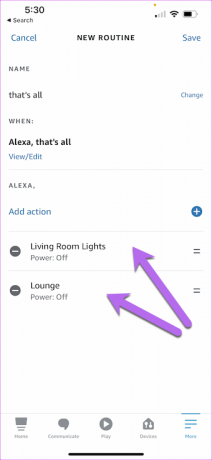
यदि आप अस्थायी रूप से नियमित रूप से अक्षम करना चाहते हैं, तो आप हमेशा अपने स्मार्ट होम हब उर्फ इको शो 8 से ऐसा कर सकते हैं। यह आपको एलेक्सा ऐप के जरिए खुदाई करने के झंझट से बचाता है।

नीचे दिखाए अनुसार रूटीन पर टैप करें और जिसे आप अक्षम करना चाहते हैं उसके लिए स्विच को टॉगल करें। हाँ, आप मुझे बाद में धन्यवाद दे सकते हैं!
स्क्रीन के साथ एक स्मार्ट होम हब
अमेज़ॅन इको शो 8 (दूसरी पीढ़ी) आपके काम को आसान बनाने के बारे में है, खासकर जब यह आपके स्मार्ट होम डिवाइस और स्मार्ट होम समूहों को नियंत्रित करने की बात आती है। जबकि साधारण वॉयस कमांड ज्यादातर मामलों में काम करते हैं, यह आपकी आंखों के सामने सभी विकल्पों को देखने में हमेशा मदद करता है। और स्मार्ट होम सेक्शन इसे संभव बनाता है।



